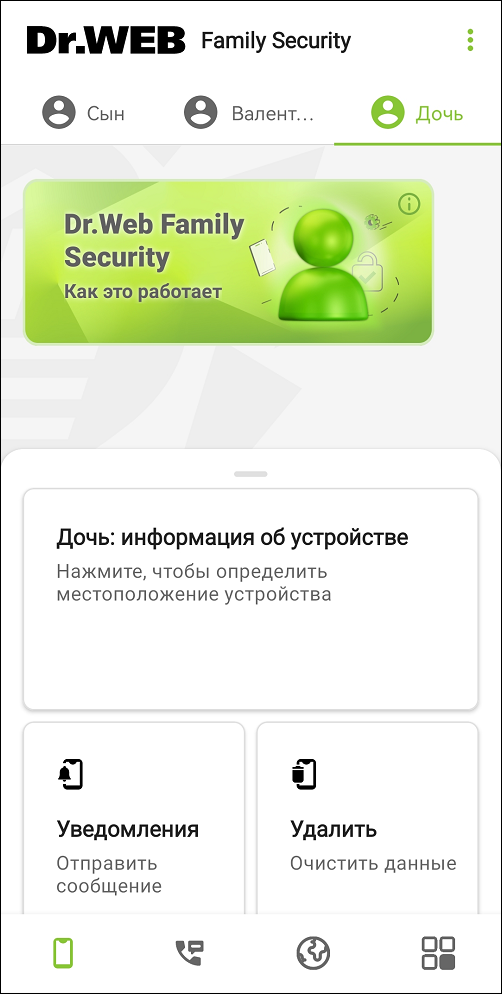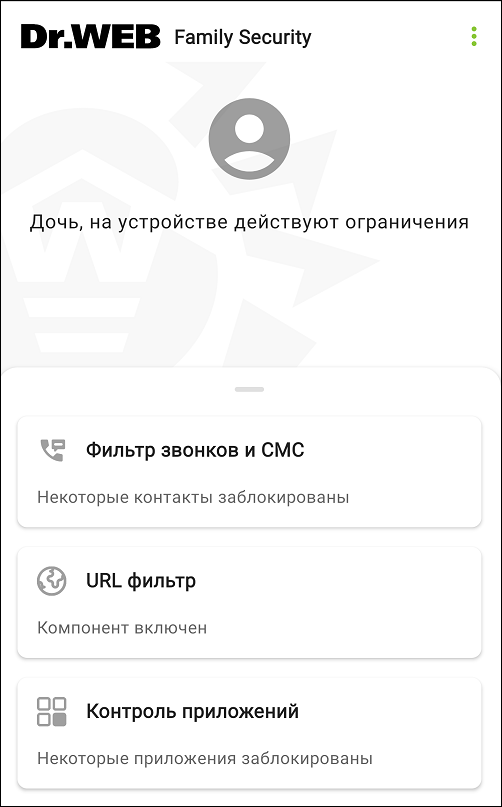После создания учетных записей главы и члена семьи, покупки лицензии и предоставления необходимых разрешений при каждом входе в приложение открывается главный экран.
Главный экран главы семьи
На главном экране главы семьи располагаются панели управления устройством члена семьи. Управление каждым созданным членом семьи осуществляется отдельно. Переключаться между членами семьи можно с помощью вкладок в верхней части экрана.
Вкладки в нижней части экрана позволяют переключаться между главным экраном и компонентами:
•![]() главный экран,
главный экран,
Меню ![]() в правом верхнем углу главного экрана позволяет:
в правом верхнем углу главного экрана позволяет:
•Открыть экран Моя семья с информацией о семье. Здесь можно создавать и удалять членов семьи, а также изменять их данные.
•Перейти к настройкам приложения.
•Открыть экран с информацией о лицензии.
•Перейти к управлению учетной записью. Здесь можно загрузить фотографию, сменить роль, изменить или восстановить пароль, изменить настройки учетной записи, удалить учетную запись или выйти из нее.
•Открыть экран с информацией о приложении. Здесь находятся ссылки на онлайн-справку, раздел вопросов и ответов о приложении и официальный сайт компании «Доктор Веб». С помощью Меню ![]() также можно обновить или удалить приложение. Перейдя на официальный сайт компании или в раздел вопросов и ответов, вы можете связаться со службой технической поддержки компании «Доктор Веб». Для этого нажмите значок
также можно обновить или удалить приложение. Перейдя на официальный сайт компании или в раздел вопросов и ответов, вы можете связаться со службой технической поддержки компании «Доктор Веб». Для этого нажмите значок ![]() вверху экрана.
вверху экрана.
Панель Настройка безопасности Не завершена открывает дополнительные настройки безопасности. Она отображается, если одна или несколько настроек не заданы.
Панель Dr.Web Family Security Как это работает открывает краткое обучение работе с приложением. Чтобы перейти на следующий экран в обучении, смахните экран влево или нажмите Далее. Чтобы вернуться на предыдущий экран, смахните экран вправо. Чтобы закрыть обучение, нажмите Закрыть.
Панель Информация об устройстве позволяет запросить местоположение устройства и краткую информацию о его состоянии.
Следующие четыре панели позволяют главе семьи управлять устройством члена семьи с помощью команд. Команды отправляются через пуш-уведомления или через СМС. Способ отправки команд выбирается отдельно для каждого члена семьи при создании его учетной записи. Сменить способ можно, открыв информацию о члене семьи на экране Моя семья. По умолчанию команды передаются с помощью пуш-уведомлений.
При загрузке приложения из Google Play передача команд с помощью СМС и добавление номеров телефонов недоступны. Переключатель С помощью пуш-уведомлений не отображается.
Для отправки пуш-уведомлений требуется соединение с интернетом.
За отправку СМС оператор может взимать плату. |
Панель Уведомления позволяет отправить уведомление на устройство члена семьи.
Панель Удалить позволяет удалить личные данные с устройства члена семьи.
Панель Заблокировать позволяет заблокировать устройство члена семьи.
Панель Звуковой сигнал позволяет воспроизвести звуковой сигнал на устройстве члена семьи.
Если для члена семьи выбрана отправка команд с помощью СМС, вы также можете вводить команды вручную и отправлять их как СМС-сообщения на номер телефона соответствующего устройства.
Команда |
Действие |
Заблокировать устройство члена семьи. В ответ на команду вы получите СМС-сообщение: «LOCK##» |
|
Разблокировать устройство члена семьи. В ответ на команду вы получите СМС-сообщение: «UNLOCK##» |
|
Включить на устройстве члена семьи звуковой сигнал, который будет звучать даже после перезагрузки устройства. В ответ на команду вы получите СМС-сообщение: «SIGNAL##» |
|
Отключить звуковой сигнал на устройстве члена семьи. В ответ на команду вы получите СМС-сообщение: «RESETSIGNAL##» |
|
Восстановить заводские настройки мобильного устройства и удалить личные данные из внутренней памяти устройства члена семьи. В ответ на команду вы получите СМС-сообщение: «WIPEDATA##» |
|
Отправить члену семьи уведомление длиной до 100 символов. В ответ на команду вы получите СМС-сообщение: «NOTIFY##» |
СМС-команда LOCATE#ПИН-код члена семьи# не действует для Family Security. Карта с местоположением устройства не будет обновлена, даже если вы получите ответ на СМС-команду. Чтобы определить местоположение, воспользуйтесь панелью Информация об устройстве.
При загрузке приложения из Google Play передача команд с помощью СМС недоступна. |
Главный экран члена семьи
На главном экране члена семьи отображаются все установленные главой семьи ограничения.
Сверху находится фотография члена семьи.
Чтобы загрузить фотографию, в Меню ![]() выберите Учетная запись. Затем нажмите «плюс» и выберите изображение на устройстве или сделайте новую фотографию. Чтобы заменить имеющуюся фотографию, нажмите значок карандаша.
выберите Учетная запись. Затем нажмите «плюс» и выберите изображение на устройстве или сделайте новую фотографию. Чтобы заменить имеющуюся фотографию, нажмите значок карандаша.
Размер изображения не должен превышать 100 МБ. |
Меню ![]() в правом верхнем углу главного экрана позволяет:
в правом верхнем углу главного экрана позволяет:
•Перейти к настройкам.
•Открыть экран Учетная запись. Здесь можно загрузить или заменить фотографию и просмотреть информацию об учетной записи.
•Открыть экран с информацией о приложении. Здесь находятся ссылки на онлайн-справку, раздел вопросов и ответов о приложении и официальный сайт компании «Доктор Веб». С помощью Меню ![]() также можно обновить или удалить приложение. Перейдя на официальный сайт компании или в раздел вопросов и ответов, вы можете связаться со службой технической поддержки компании «Доктор Веб». Для этого нажмите значок
также можно обновить или удалить приложение. Перейдя на официальный сайт компании или в раздел вопросов и ответов, вы можете связаться со службой технической поддержки компании «Доктор Веб». Для этого нажмите значок ![]() вверху экрана.
вверху экрана.
Когда глава семьи включает воспроизведение звукового сигнала, на главном экране появляется панель Проигрывается звук. Панель пропадает после отключения звукового сигнала главой или членом семьи.